混音的意思是把多種來源的聲音整合到一個立體音軌或者是單音音軌中,是音樂制作過程中最常使用到的效果之一。下面小編就帶來Audacity音頻處理軟件制作混音效果的方法。
Audacity制作混音效果方法步驟:
1、打開Audacity;
2、在“文件”菜單中打開音頻;
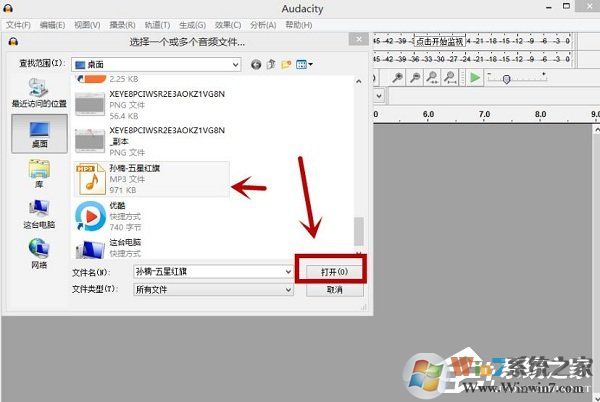

3、點擊綠色播放按鈕,試聽音頻,在試聽過程中,會出現綠色顯示條;

4、在菜單欄中點擊“效果”功能;
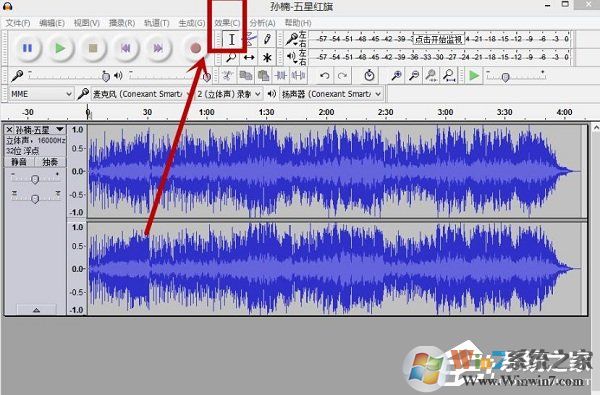
5、點擊“效果”菜單之后,右側會出現下拉菜單,在右側下拉菜單中選擇“混響”功能即可;

6、在右側下拉菜單中,選擇“混響”功能之后會跳出對話框;

7、更改“房間大小”、“混響感”、“立體聲寬度”等相關參數;

8、當更改了混響相關參數后,點擊“預覽”,確定是否更改到合適參數;

9、在混響設置當中點擊保存;

10、在保存了混響設置之后,點擊“混響”編輯框下方的“確定”即可完成混響的更改;

11、進入音頻處理階段;

12、當完成了混響更改之后的音頻處理結束以后,保存音頻到合適的文件夾即可。

Audacity制作混音的詳細圖文教程就介紹到這里了,希望對大家有幫助。
上一篇:百度瀏覽器隱藏搜索歷史記錄教程